- 系统
- 教程
- 软件
- 安卓
时间:2020-03-13 来源:u小马 访问:次
win10专业版一刷新就卡顿的解决方法。现在使用win10系统的人越来越多,当然在使用win10系统的时候也难免会碰到这样那样的问题,很多人都习惯用右键点击桌面空白位置选择弹出菜单中的刷新来对电脑进行刷新,但是最近有小伙伴反映在使用win10专业版的时候一刷新就卡顿的问题,不知如何是好。下面win10镜像官网小编就教大家win10专业版一刷新就卡顿的解决方法,有遇到类似问题的小伙伴一起来了解一下吧。
win10专业版一刷新就卡顿的解决方法:
1、在windows10桌面,右键点击左下角的windows徽标键,在弹出菜单中选择“运行”菜单项。
2、在打开的windows10运行窗口中,输入命令regedit,然后点击确定按钮。
3、在打开的注册表编辑器窗口中,定位到HKEY_CLASSES_ROOTDirectoryBackgroundshellexContextMenuHandlers注册表项。
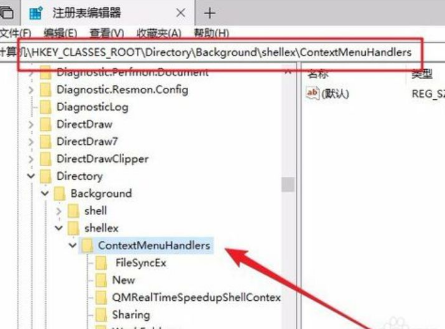
4、右键点击该该注册项下的子项,然后在弹出右键菜单中选择“删除”菜单项。
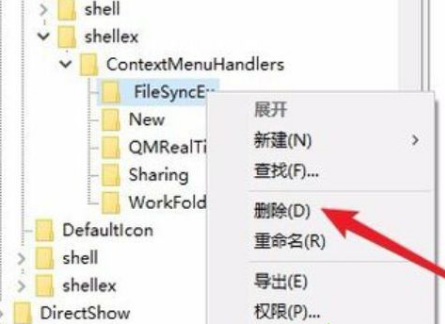
5、这时会弹出一个“确认删除项”的提示,点击“是”按钮即可。
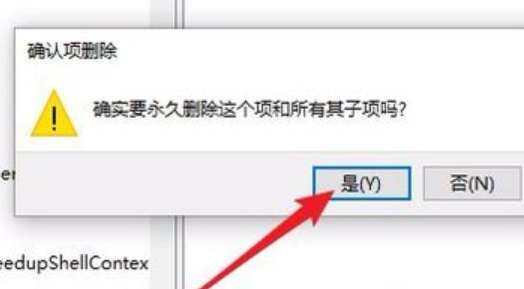
6、我们删除该注册表项下面除“New”项外的所有子项,最后重新启动计算机就可以了。这样再右键点击刷新的时候,就不会再出现卡的情况了。
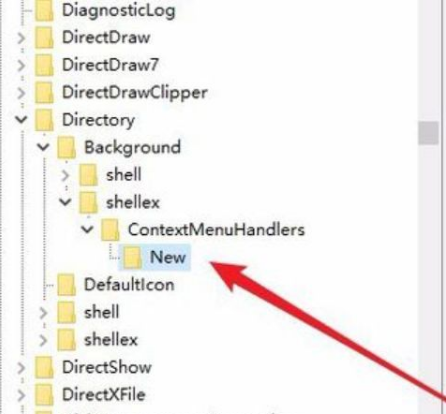
以上就是win10镜像官网小编给大家带来的win10专业版一刷新就卡顿的解决方法了,你学会了吗?有遇到此类问题的小伙伴就赶紧参照上面的方法动手试试吧。





